'>
Ak chcete aktualizovať ovládače Realtek PCIe FE Family Controller v systéme Windows 7, pomôžu vám riešenia v tomto príspevku. Podľa vášho prípadu nájdite jednoduchšie riešenie.
Ak môžete byť pripojení k internetu, vyskúšajte tieto spôsoby:
Aktualizujte ovládače pomocou Správcu zariadení
Systém Windows poskytuje niektoré všeobecné ovládače zariadení, napríklad sieťové ovládače. Môžete teda použiť Windows na aktualizáciu ovládačov pomocou Správcu zariadení. Pri aktualizácii súboru postupujte podľa nasledujúcich pokynovOvládače radiča Realtek PCIe FE Family v systéme Windows 7.
1. Stlačte Win + R (Kláves Windows a kláves R) súčasne. Zobrazí sa dialógové okno Spustiť.
2. Typ devmgmt.msc v poli Spustiť a kliknite na Ok tlačidlo. Potom sa otvorí okno Správca zariadení.

3. V kategórii „Sieťové adaptéry“ kliknite pravým tlačidlom myši na radič Realtek PCIe FE Family a vyberte Aktualizácia softvéru ovládača ...
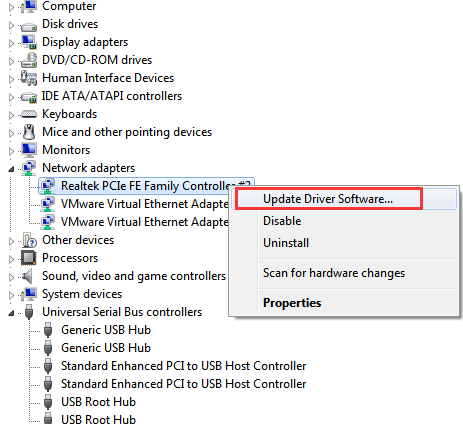
4. Kliknite Automaticky vyhľadajte aktualizovaný softvér ovládača . Systém Windows automaticky vyhľadá a nainštaluje nový ovládač pre vašu sieťovú kartu.
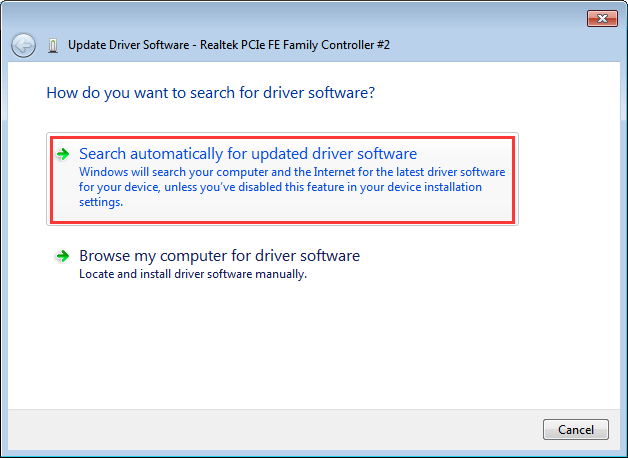
Stiahnite si ovládače od výrobcov
Je možné, že Windows nenainštaluje ovládač úspešne. V takom prípade môžete prejsť na Webová stránka Realtek je alebo si môžete stiahnuť najnovšie ovládače z webu výrobcu počítača. Je trochu ťažké ho stiahnuťOvládač radiča Realtek PCIe FE Family na webových stránkach spoločnosti Realtek, pretože musíte identifikovať konkrétny názov modelu radiča. Ovládač sa odporúča stiahnuť na webovej stránke výrobcu vášho počítača. Ovládače je možné kedykoľvek stiahnuť v Stiahnuť ▼ oddiel príp podpora časti webovej stránky.
Aktualizujte ovládače pomocou nástroja na aktualizáciu ovládačov
Ľahší spôsob aktualizácie ovládačov Realtek PCIe FE Family Controller je pomocou nástroja na aktualizáciu ovládačov. Driver Easy je užitočný nástroj na aktualizáciu ovládačov kompatibilný so systémom Windows 7. Môžete ho použiť na aktualizáciu ovládačov Realtek PCIe FE Family Controller iba v dvoch jednoduchých krokoch.
Krok 1: Kliknite Skenovanie teraz tlačidlo. Aplikácia Driver Easy potom rýchlo prehľadá váš počítač, aby zistila všetky problémové ovládače v počítači vrátane chybných sieťových ovládačov, a poskytne zoznam nových ovládačov.
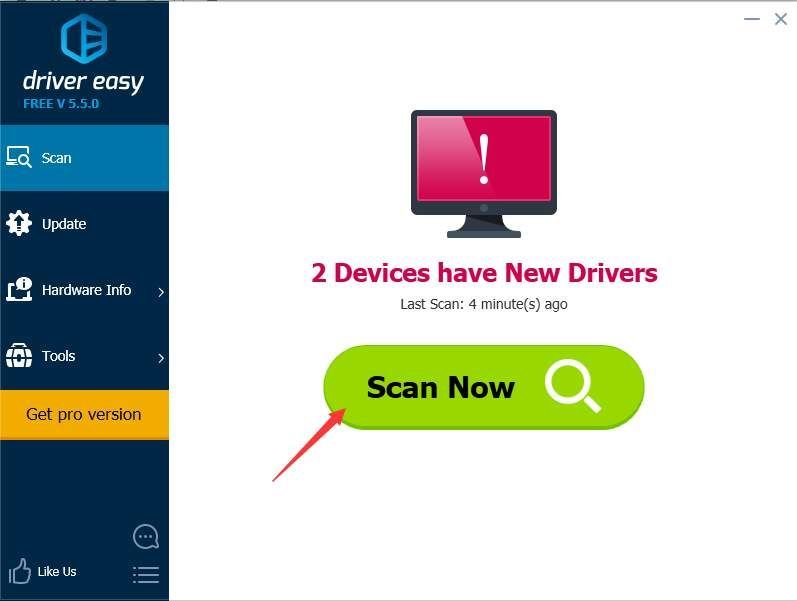
Krok 2: Kliknite Aktualizácia tlačidlo na stiahnutie sieťových ovládačov Realtek.
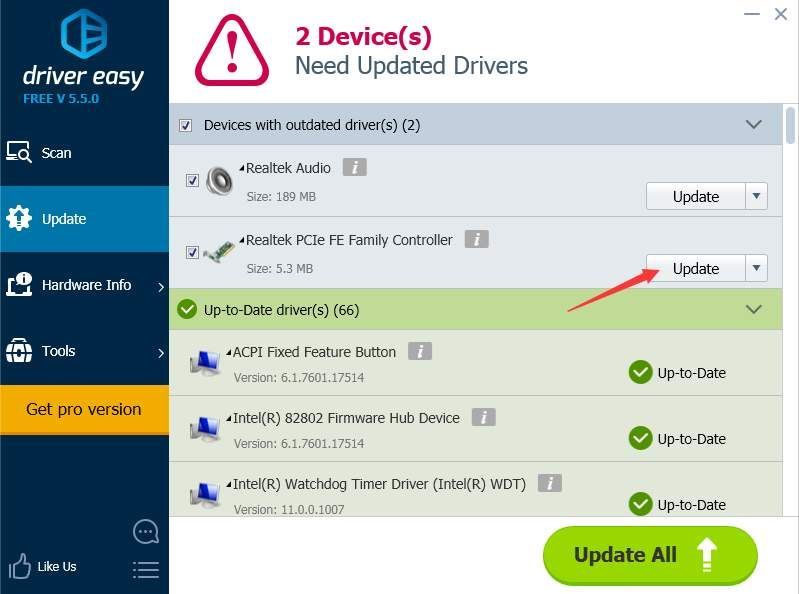
Ak si nie ste istí, ako nainštalovať ovládače, prečítajte si po dokončení sťahovania Aktualizujte ovládače bezplatnou verziou .
Rýchlosť sťahovania bezplatnej verzie je obmedzená. Ak chcete ušetriť viac času pri aktualizácii ovládačov, môžete zvážiť použitie verzie Professional. S verziou Professional získate vyššiu rýchlosť sťahovania. Všetky aktualizácie navyše môžete dokončiť kliknutím Aktualizovať všetko tlačidlo.
Ak nemáte prístup na internet, prečítajte si na aktualizáciu sieťových ovládačov bez pripojenia na internet použite funkciu Driver Easy Offline Scan .






